平滑网格上的区域。
注:
若要更清晰地观察平滑效果,请首先使用“Diagnostic Shading”或“WindowDisplay”>“Hardware Shade”![]() 对网格进行着色显示处理。增加网格“Transparency”(位于“Control Panel”中)也有助于查看平滑效果。
对网格进行着色显示处理。增加网格“Transparency”(位于“Control Panel”中)也有助于查看平滑效果。
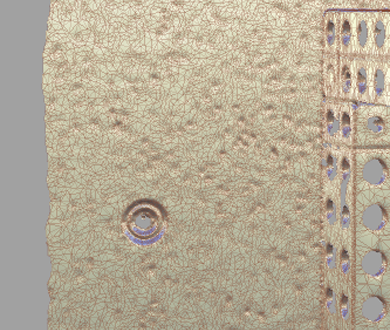
- 选择“Mesh”>“Mesh Cleanup”>“Mesh Smooth”
 。
。 - 选择要进行平滑处理的网格。
- 若要使整个网格平滑,请转到步骤 6。
- 使用鼠标左键
 单击以放置用于定义要进行平滑处理的区域的点。创建一个区域至少需要三个点。 注:
单击以放置用于定义要进行平滑处理的区域的点。创建一个区域至少需要三个点。 注:若要修改点的位置,请单击并拖动该点。若要在某处添加新点,请在任意两点之间的线上单击。
注:若要完成该区域的创建,必须保持视图不变。如果修改了视图,则多段线区域也将消失。
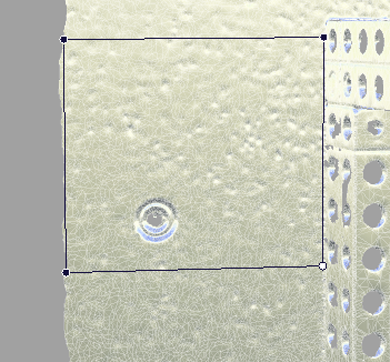
- 单击“Select”按钮。
所选三角形将以蓝色亮显。
- 反复单击“Smooth”按钮,直到获得所需的平滑度。
每次迭代后,网格都将更新。
 注:
注:若要防止顶点的移动超过一定距离,请启用“Restrict”并使用“Maximum Permitted”选项。
- 若要查看显示原始网格和平滑网格之间偏差的颜色偏差贴图,请启用“Show Deviation Map”并调整“Deviation Map Settings”(如果需要)。
颜色贴图在您每次单击“Smooth”按钮将会更新。
- 使用“Edit”>“Undo”可撤消连续的平滑迭代。
颜色贴图随您撤消每个平滑步骤而更新。
注:
退出“Smooth”工具时,显示画面将返回到进入该工具之前应用于网格的着色显示模式(如果有)。